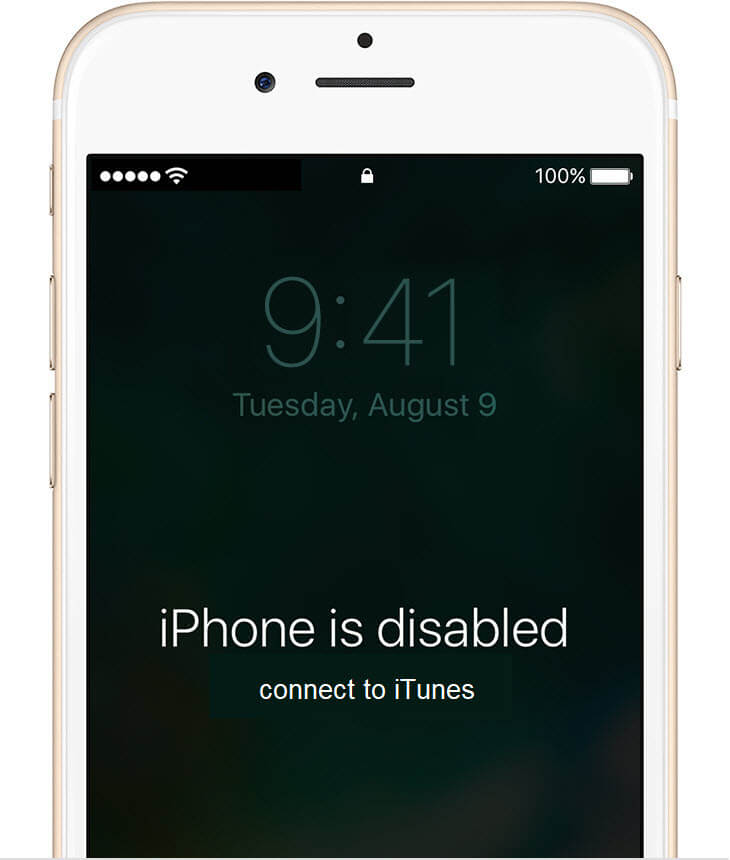
"iPhone अक्षम है, iTunes से कनेक्ट करें"त्रुटि कोई हंसी की बात नहीं है, और यदि आप स्वयं को इस त्रुटि से प्रभावित पाते हैं, तो यह लेख आपको इससे आसानी से बचने में मदद करेगा। त्रुटि फोन को अनलॉक करने के लगातार कई असफल प्रयासों के परिणामस्वरूप है और इससे डेटा हानि हो सकती है। एक बार जब आप त्रुटि प्राप्त कर लेते हैं, तो फ़ोन को पोंछने और इसे नए में पुनर्स्थापित करने के अलावा करने के लिए बहुत कुछ नहीं बचा है। यदि आप iPhone के वैध स्वामी नहीं हैं, तो आपके लिए बहुत बड़ी बात है: आप इस लेख के साथ बहुत कुछ नहीं कर सकते, क्योंकि लॉक किए गए iPhone में जानकारी प्राप्त करने का कोई तरीका नहीं है। हालाँकि, सच्चे स्वामी के रूप में, निम्नलिखित कदम वास्तव में मदद कर सकते हैं।
संबंधित:
- iPhone 6 चालू या काली स्क्रीन नहीं करेगा: यहाँ वास्तविक सुधार है
- अपने iPhone या iPad को DFU मोड में कैसे रखें
- हाउ टू फिक्स आईफोन 6 कहता है कि इसकी चार्जिंग है लेकिन ऐसा नहीं है
- लॉक आउट होने पर अपने एलजी स्मार्टफोन को कैसे रीसेट करें
- Instagram iPhone 8 Plus पर क्रैश करता रहता है: इसे कैसे ठीक करें I
ITunes का उपयोग करके अपने iPhone को पुनर्स्थापित करें
एक बार जब आप अपने आप को त्रुटि के साथ पाते हैं, तो आपको अपने iPhone को पुनर्स्थापित करना चाहिए। लगातार 10 असफल प्रयासों के बाद, आपके iPhone के डेटा को मिटाना होगा, और केवल पुनर्स्थापित करने के बाद ही वापस प्राप्त किया जा सकता है (यदि आपने पहले बैकअप लिया है)। यदि आप iTunes पर अपना हाथ रखते हैं, तो वहां से अपने डेटा को पुनर्स्थापित करना बहुत आसान है (iCloud की तुलना में)
IPhone को उस कंप्यूटर से कनेक्ट करें जिसे आप सामान्य रूप से सिंक करते हैं और iTunes को खोलते हैं। पर टैप करके अपने डिवाइस को पुनर्स्थापित करें बैकअप से पुनर्स्थापित. सुनिश्चित करें कि ये सब एक पीसी पर किया जाता है जिसे iPhone पहले से सिंक कर रहा है; यदि नहीं, तो बहाली कार्य नहीं करेगी।
ICloud का उपयोग करके अपने iPhone को पुनर्स्थापित करें
जैसा कि पहले उल्लेख किया गया है, आईक्लाउड का उपयोग करके अपने आईफोन को पुनर्स्थापित करना आईट्यून्स का उपयोग करने से थोड़ा अधिक जटिल है। एक बात के लिए, आपको यह सुनिश्चित करना होगा कि iPhone इंटरनेट से कनेक्टेड है, और “मेरा आई फोन ढूँढो” पहले सक्षम किया गया है।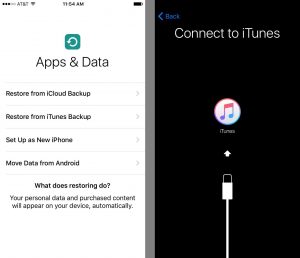
Find My iPhone वेबसाइट को एक्सेस करने के लिए आपको एक पीसी की आवश्यकता होगी। icloud.com पर लॉग ऑन करें और क्लिक करें मेरे iPhone खोजें. अपने Apple ID पासवर्ड में टाइप करें (सुनिश्चित करें कि यह वही Apple ID है जो iPhone में लॉग इन किया गया है)। अपने सभी जुड़े उपकरणों के स्थान को प्रदर्शित करते हुए मानचित्र के लोड होने की प्रतीक्षा करें। पर क्लिक करें सभी डिवाइस (स्क्रीन के शीर्ष पर स्थित), और उस iPhone का चयन करें जिसे आप पोंछना चाहते हैं, और मिटा iPhone पर क्लिक करें। एक बार सफल होने के बाद, iPhone बिल्कुल नया होगा, और आप इसे नए सिरे से सेट कर सकते हैं।
पुनर्प्राप्ति मोड के माध्यम से iPhone साफ कर लें
आप पुनर्प्राप्ति मोड के माध्यम से फ़ोन को मिटा सकते हैं। यदि यह iPhone X है, iPhone 8 or iPhone 8 साथ ही, वॉल्यूम अप बटन को दबाएं और तुरंत छोड़ दें; वॉल्यूम डाउन बटन के लिए भी ऐसा ही करें। फिर साइड बटन को तब तक दबाकर रखें जब तक रिकवरी मोड स्क्रीन दिखाई न दे। iPhone 7 और 7 Plus के लिए, वॉल्यूम और साइड कीज़ को दबाकर रखें, जबकि iPhone 6S और 6S Plus के लिए, होम बटन और ऊपर या साइड कीज़ को दबाए रखें।
एक बार रिकवरी मोड स्क्रीन में, चयन करें पुनर्स्थापित. आईट्यून्स आपके आईफोन के लिए एक नया ऑपरेटिंग सिस्टम डाउनलोड करना शुरू कर देगा। एक बार यह हो जाने के बाद, आप अपने डिवाइस को नए के रूप में सेट कर सकते हैं।
"आईफ़ोन को अक्षम किया गया है। ITunes से कनेक्ट करें ”त्रुटि अक्सर पूछे जाने वाले प्रश्न
दुर्भाग्य से, आप नहीं कर सकते। अक्षम iPhone में प्रवेश करने का एकमात्र तरीका इसे साफ करना है और फिर से शुरू करना है।
ज़रूर! आप थोड़े जटिल आईक्लाउड का उपयोग कर सकते हैं, या आईफोन को रिकवरी मोड में बूट कर सकते हैं।
हाँ, आप किसी iPhone को पुनर्प्राप्ति मोड में बूट करके पुनर्स्थापित कर सकते हैं, जिसके लिए कंप्यूटर की आवश्यकता नहीं होती है।
ऐसा इसलिए हो सकता है क्योंकि आप अपने अक्षम iPhone को किसी ऐसे PC या Mac पर iTunes के साथ सिंक करने का प्रयास कर रहे हैं जिसका आपने पहले कभी उपयोग नहीं किया है।
आसान! आप अक्षम iPhone को रिकवरी मोड में बूट करते हैं, यह कैसे करें ऊपर दिए गए लेख में बताया गया है।
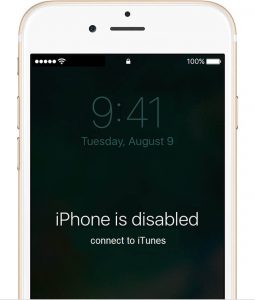






एक जवाब लिखें